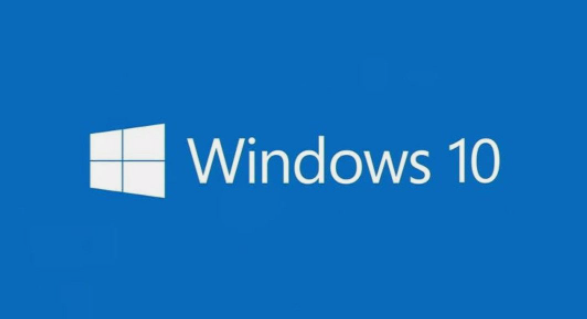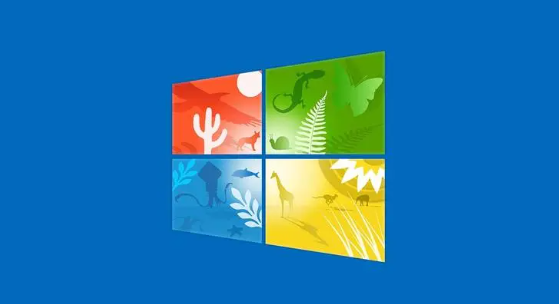WIN10任务视图桌面怎么切换
发布时间:2020-05-21 15:53:48来源:pi7手游网作者:匿名
还不会使用WIN10任务视图自由切换桌面?有许多伙伴还不了解,下面尣尐小编就来分享使用WIN10任务视图自由切换桌面的简单教程,希望有需要的朋友都来共同学习哦。
WIN10相关推荐:
1、在任务栏点击鼠标右键,选择“显示任务视图按钮”,调出“任务视图”按钮,点击“任务视图”按钮或者按“Win+Tab”任务视图快捷键直接打开任务视图(多桌面视图)。
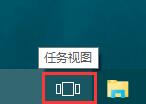
2、点击任务视图界面最右下角的“添加桌面”,可以添加多个桌面,点击刚新建的桌面,选择运行不同的程序,要切换桌面时直接打开任务视图选择相应桌面就能分类处理事情了。
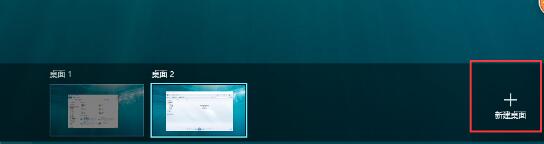
3、要应用窗口移动到其他桌面时,在任务视图上对应用窗口右键,选择“移动到→桌面X”,或者用鼠标直接将应用窗口拉倒相应桌面都可以现实。
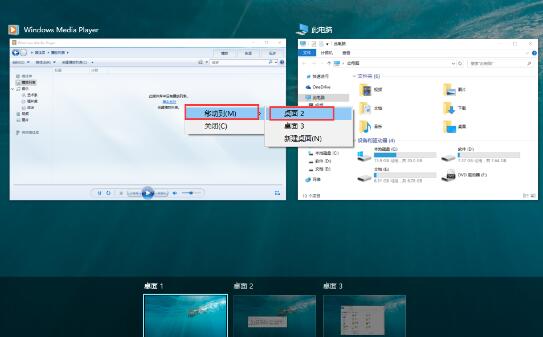
4、点击任务视图中相应桌面的右上角的“X”即可删除桌面,应用程序会被移到前一个窗口而不是被关闭。
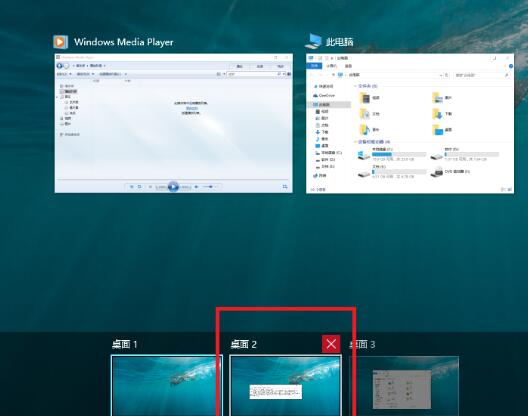
上文就讲解了使用WIN10任务视图自由切换桌面的简单教程,希望有需要的朋友都来学习哦。
注:文中插图与内容无关,图片来自网络,如有侵权联系删除。
下一篇:win10wifi总是受限怎么办
相关推荐
2024租房子找什么平台便宜又好的软件以其便宜且优质的房源而脱颖而出,成为租客们的首选,提供了海量真实房源,覆盖各大城市,满足不同租客的需求。界面简洁明了,操作便捷,用户可以轻松筛选、比较房源,找到性价比最高的房子,软件还提供了丰富的租房知识和实用工具,帮助租客更好地了解租房市场,保障自身权益。
- 热门教程
- 最新教程
-
01

高清 windows 免费版被迫取消:背后原因引人关注 2024-10-24
-
02

“iPhoneXSMax在日本反转的科技怪兽” 2024-10-17
-
03

iPhone16怎么开启低数据模式 2024-09-13
-
04

word中文字选不中怎么办 2024-09-12
-
05

支付宝拉黑拉出来在哪里 2024-09-05
-
06

微博怎么催更 2024-09-02
-
07

微信中的腾讯新闻怎么关闭 2024-08-26
-
08

qq输入法皮肤怎么换肤 2024-08-16
-
09

蜻蜓fm收听历史怎么删除 2024-08-15
-
010

mac键盘类型怎么选 2024-08-13